Facebook Messenger में विलंबित सूचनाओं को ठीक करने के शीर्ष 8 तरीके
अनेक वस्तुओं का संग्रह / / June 14, 2022
जब मैसेंजर आपके एंड्रॉइड फोन पर पुश नोटिफिकेशन भेजने में विफल रहता है तो क्या आपको कुछ महत्वपूर्ण संदेश याद आते हैं? चाहे वे आपके मित्रों या Messenger पर परिवार समूह के बारे में हों छुट्टी की योजना बनाना या मूवी प्लान और जब ऐप आपको उन संदेशों के लिए सूचनाएं बहुत देर से भेजता है तो आप खुद को बचा हुआ महसूस कर सकते हैं। फेसबुक मैसेंजर में विलंबित सूचनाओं को ठीक करने के शीर्ष तरीके यहां दिए गए हैं।

हालांकि आप नए संदेशों को देखने के लिए अक्सर मैसेंजर की जांच कर सकते हैं, लेकिन यह थकाऊ और समय लेने वाला है। इसके बजाय, आप नीचे दिए गए ट्रिक्स का उपयोग कर सकते हैं और अपने फोन पर रीयल-टाइम मैसेंजर अलर्ट प्राप्त करना शुरू कर सकते हैं।
1. iPhone पर Messenger को खुला रखें
यह ट्रिक 1GB-2GB RAM वाले पुराने iPhone मॉडल के लिए काम करती है। जब डिवाइस की रैम खत्म हो रही हो, तो iOS बैकग्राउंड ऐप्स को पॉज या बंद कर देगा। तत्काल संदेश प्राप्त करना जारी रखने के लिए आपको मैसेंजर को पृष्ठभूमि में खुला रखना होगा। आपको सेटिंग मेन्यू से मैसेंजर के लिए बैकग्राउंड ऐप रिफ्रेश को भी इनेबल करना चाहिए।
स्टेप 1: IPhone पर सेटिंग ऐप खोलें।

चरण दो: मैसेंजर पर स्क्रॉल करें।

चरण 3: निम्न मेनू से बैकग्राउंड ऐप रिफ्रेश टॉगल को सक्षम करें।
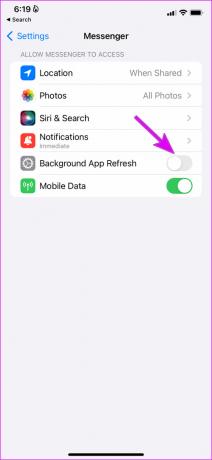
एंड्रॉइड फोन पर स्थिति थोड़ी अलग है। चलो एक नज़र डालते हैं।
2. Android पर मैसेंजर लॉक करें
अगर आप वनप्लस, श्याओमी या वीवो के फोन पर मैसेंजर का इस्तेमाल करते हैं, तो आपको ऐप को बैकग्राउंड में लॉक करना होगा। ये एंड्रॉइड स्किन कई बार आक्रामक हो सकती हैं, और ये बैकग्राउंड में मैसेंजर ऐप को पूरी तरह से खत्म कर देती हैं। आपके पास मल्टीटास्किंग मेनू में ऐप को लॉक करने का विकल्प है ताकि बैटरी बचाने के लिए सिस्टम इसे खत्म न करे।
स्टेप 1: अपने एंड्रॉइड फोन पर मल्टीटास्किंग मेनू खोलें।
चरण दो: मैसेंजर ऐप आइकन पर लॉन्ग-प्रेस करें और लॉक चुनें।

आपने यहां मैसेंजर को एक अपवाद के रूप में जोड़ा है और अब आपको रीयल-टाइम अलर्ट प्राप्त होंगे।
3. बैटरी अनुकूलन अक्षम करें
एक यूआई एंड्रॉइड त्वचा सैमसंग फोन पर ऐप के उपयोग के आधार पर ऐप के प्रदर्शन को ट्यून करने के लिए बैटरी ऑप्टिमाइजेशन ट्रिक के साथ आता है। उदाहरण के लिए, यदि आपने लंबे समय से मैसेंजर का उपयोग नहीं किया है, तो बैटरी अनुकूलन शुरू हो जाएगा, और आपको ऐप से विलंबित सूचनाएं प्राप्त हो सकती हैं। मैसेंजर को सामान्य रूप से काम करने देने के लिए आपको उसे अप्रतिबंधित एक्सेस देना होगा।
स्टेप 1: मैसेंजर ऐप आइकन पर लॉन्ग प्रेस करें और ऐप इंफो मेन्यू खोलें।

चरण दो: बैटरी पर टैप करें।
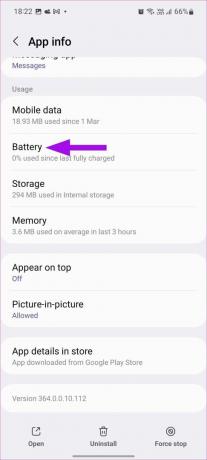
चरण 3: अप्रतिबंधित के बगल में रेडियो बटन का चयन करें और मैसेंजर बिना किसी समस्या के पृष्ठभूमि में चलता रहेगा।

4. मैसेंजर डेटा सेवर मोड अक्षम करें (एंड्रॉइड)
फेसबुक मैसेंजर इंटरनेट डेटा को बचाने के लिए छवियों और वीडियो को संपीड़ित करने के लिए एक अंतर्निहित डेटा सेवर मोड के साथ आता है। यह संदेश प्राप्त करने में भी हस्तक्षेप कर सकता है। मैसेंजर में डेटा सेवर मोड को अक्षम करने के लिए नीचे दिए गए चरणों का पालन करें।
स्टेप 1: Android पर फेसबुक मैसेंजर ऐप खोलें।
चरण दो: सबसे ऊपर प्रोफाइल पिक्चर पर टैप करें।

चरण 3: डेटा सेवर मेनू खोलें और इसे निम्न मेनू से अक्षम करें।


एक बार जब आप मैसेंजर डेटा सेवर को अक्षम कर देते हैं, तो ऐप को बैकग्राउंड (आईफोन) में खुला रखें या रीयल-टाइम अपडेट प्राप्त करने के लिए इसे (एंड्रॉइड) लॉक करें।
5. बैटरी सेवर बंद करें
यदि आप बैटरी सेवर मोड सक्षम करके अपने फ़ोन का उपयोग कर रहे हैं, तो यह आपके फ़ोन पर पुश सूचना सेवा को प्रभावित कर सकता है।
आई - फ़ोन
स्टेप 1: अपने iPhone पर सेटिंग्स खोलें (पहले चरण को देखें)।
चरण दो: बैटरी तक स्क्रॉल करें।

चरण 3: लो पावर मोड को डिसेबल करें।

एंड्रॉयड
अधिकांश एंड्रॉइड फोन पावर-सेविंग मोड को अक्षम करने के लिए एक त्वरित टॉगल के साथ आते हैं। यहां बताया गया है कि आप इसका उपयोग कैसे कर सकते हैं।
स्टेप 1: ऊपर और सूचना केंद्र से नीचे की ओर स्वाइप करें।
चरण दो: फिर से नीचे की ओर स्वाइप करें और त्वरित टॉगल मेनू का विस्तार करें।
चरण 3: बैटरी सेवर/पावर-सेविंग मोड को अक्षम करें।

6. मैसेंजर को शेड्यूल्ड सारांश (iPhone) से निकालें
जब आप मैसेंजर को शेड्यूल्ड सारांश में जोड़ते हैं, तो आपको ऐप से तत्काल सूचनाएं प्राप्त नहीं होंगी। इसके बजाय, आपको केवल निर्धारित समय के दौरान ही अलर्ट मिलेंगे। मैसेंजर को शेड्यूल्ड सारांश से हटाने के लिए नीचे दिए गए चरणों का पालन करें।
स्टेप 1: IPhone पर सेटिंग ऐप खोलें और नोटिफिकेशन पर स्क्रॉल करें।

चरण दो: अनुसूचित सारांश पर टैप करें।

चरण 3: निम्न मेनू से मैसेंजर को अक्षम करें।
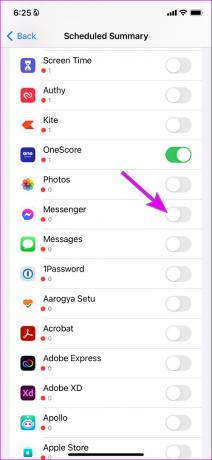
7. डेटा बचतकर्ता मोड बंद करें
अब जब आप जानते हैं कि मैसेंजर में डेटा सेवर मोड को कैसे अक्षम किया जाए, तो iPhone और Android पर सिस्टम-वाइड डेटा सेवर मोड को अक्षम करने का समय आ गया है।
आई - फ़ोन
स्टेप 1: अपने iPhone पर सेटिंग ऐप लॉन्च करें।
चरण दो: मोबाइल डेटा मेनू पर जाएं।
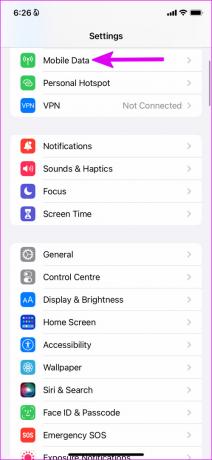
चरण 3: अपना प्राथमिक सिम कार्ड चुनें।

चरण 4: कम डेटा मोड टॉगल अक्षम करें।

एंड्रॉयड
स्टेप 1: अपने Android फ़ोन पर सेटिंग ऐप खोलें।
चरण दो: कनेक्शन या मोबाइल डेटा पर टैप करें - मेनू विकल्प में आपके एंड्रॉइड पर एक अलग लेबल हो सकता है।

चरण 3: डेटा उपयोग का चयन करें।

चरण 4: निम्न मेनू से डेटा बचतकर्ता अक्षम करें।

8. मैसेंजर अपडेट करें
यदि आप Messenger के पुराने संस्करण का उपयोग कर रहे हैं, तो आपको बग और विलंबित सूचनाओं के साथ समस्याओं का सामना करना पड़ सकता है। आपको ऐप स्टोर या Google Play Store खोलना होगा और मैसेंजर को नवीनतम संस्करण में अपडेट करना होगा।
आईफोन पर फेसबुक मैसेंजर
एंड्रॉइड पर फेसबुक मैसेंजर
मैसेंजर से तत्काल अलर्ट प्राप्त करें
मैसेंजर का समय पर नोटिफिकेशन नहीं भेजना ऐसे IM (इंस्टेंट मैसेजिंग) ऐप्स का उपयोग करने के उद्देश्य को पहली जगह में हरा देता है। किस ट्रिक ने आपको Messenger में विलंबित नोटिफिकेशन को ठीक करने में मदद की? नीचे दी गई टिप्पणियों में अपने निष्कर्ष साझा करें।
अंतिम बार 14 जून, 2022 को अपडेट किया गया
उपरोक्त लेख में सहबद्ध लिंक हो सकते हैं जो गाइडिंग टेक का समर्थन करने में मदद करते हैं। हालांकि, यह हमारी संपादकीय अखंडता को प्रभावित नहीं करता है। सामग्री निष्पक्ष और प्रामाणिक रहती है।

द्वारा लिखित
पार्थ ने पहले EOTO.tech में टेक न्यूज को कवर करने के लिए काम किया था। वह वर्तमान में गाइडिंग टेक में ऐप्स तुलना, ट्यूटोरियल, सॉफ्टवेयर टिप्स और ट्रिक्स और आईओएस, एंड्रॉइड, मैकओएस और विंडोज प्लेटफॉर्म में गहराई से गोता लगाने के बारे में स्वतंत्र है।



